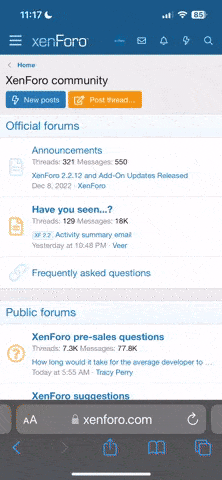uyentran2000
Xem chùa 👀

Việc cài đặt nhạc chuông tùy chỉnh cho iPhone không chỉ giúp bạn cá nhân hóa trải nghiệm âm thanh của mình mà còn tạo nên một phong cách độc đáo khi có cuộc gọi. Trong hướng dẫn này, chúng ta sẽ khám phá cách sử dụng ứng dụng GarageBand trên iPhone để tạo ra những nhạc chuông riêng biệt và độc đáo. Với sự linh hoạt và chất lượng âm thanh cao, GarageBand là một công cụ mạnh mẽ để biến ý tưởng âm nhạc của bạn thành những nhạc chuông đặc sắc. Hãy cùng nhau tìm hiểu chi tiết các bước để có được những âm thanh độc đáo cho chiếc iPhone của bạn.
Hướng dẫn chi tiết cách cài nhạc chuông iPhone bằng GarageBand
Bước 1: Tải và Cài Đặt Ứng Dụng GarageBand
Trước tiên, bạn cần tải và cài đặt ứng dụng GarageBand từ App Store nếu chưa có.
Bước 2: Mở Ứng Dụng GarageBand
Sau khi cài đặt xong, mở GarageBand trên iPhone của bạn.
Bước 3: Chọn Mẫu Dự Án
Hướng dẫn chi tiết cách cài nhạc chuông iPhone bằng GarageBand
Bước 1: Tải và Cài Đặt Ứng Dụng GarageBand
Trước tiên, bạn cần tải và cài đặt ứng dụng GarageBand từ App Store nếu chưa có.
Bước 2: Mở Ứng Dụng GarageBand
Sau khi cài đặt xong, mở GarageBand trên iPhone của bạn.
Bước 3: Chọn Mẫu Dự Án
- Chọn "Create Document" khi mở ứng dụng.
- Chọn "Audio Recorder" nếu bạn muốn ghi âm mới hoặc "Audio Recorder" nếu bạn muốn sử dụng một tệp âm thanh có sẵn.
- Bạn sẽ thấy giao diện với một loạt các công cụ và tùy chọn. Ở phía trên, có nút "Thêm" (+) - chạm vào đó để thêm âm thanh hoặc nhạc.
- Nếu bạn đã có một tệp âm thanh bạn muốn sử dụng, chọn "Tệp" và chọn tệp cần thiết.
- Nếu bạn muốn tạo âm thanh mới, sử dụng các công cụ ghi âm có sẵn trong GarageBand.
- Sử dụng các công cụ chỉnh sửa để cắt, sao chép, dán, và điều chỉnh âm thanh cho đến khi bạn đạt được hiệu suất mong muốn.
- Khi bạn đã hoàn thành, chọn "Bài hát của tôi" để xem tất cả các dự án của bạn.
- Chọn và giữ dự án bạn vừa tạo để hiển thị menu.
- Chọn "Chia sẻ" và sau đó chọn "Nhạc Chuông."
- Đặt tên cho nhạc chuông của bạn và chọn "Xuất."
- GarageBand sẽ tự động xuất nhạc chuông và thêm nó vào ứng dụng "Cài đặt" trên iPhone của bạn.
- Mở "Cài đặt" trên iPhone.
- Chọn "Âm thanh & Rung" hoặc "Âm thanh."
- Chọn "Nhạc Chuông" và bạn sẽ thấy nhạc chuông mới được thêm vào danh sách.
- Chọn nhạc chuông mới bạn đã tạo từ danh sách nhạc chuông.
- Bây giờ, khi ai đó gọi điện cho bạn, bạn sẽ nghe nhạc chuông tùy chỉnh mà bạn đã tạo bằng GarageBand.